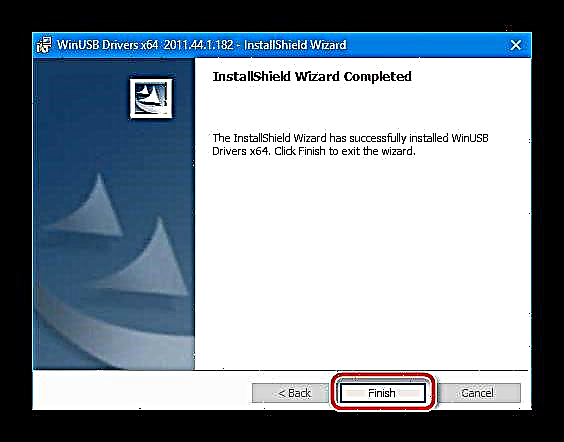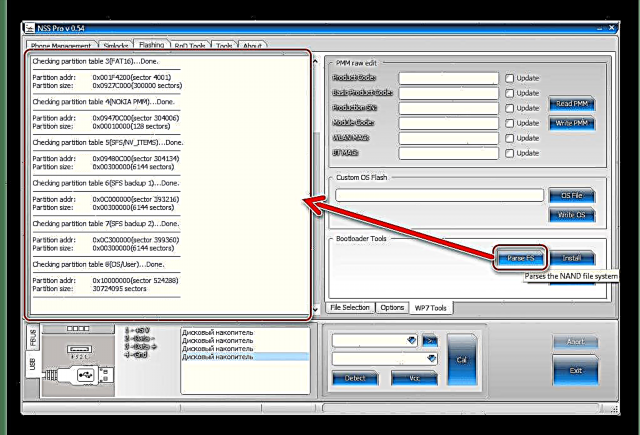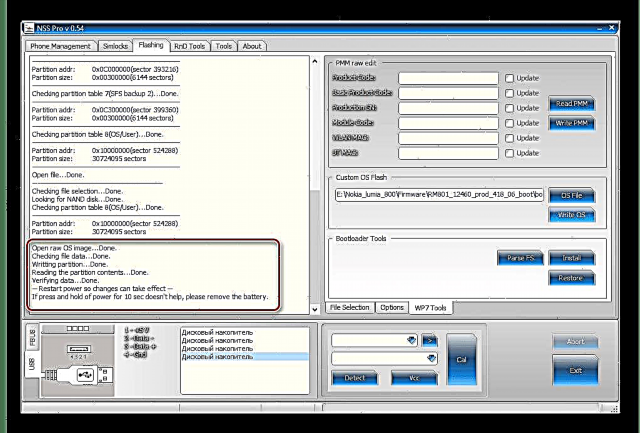Poznata pouzdanost Nokia proizvoda u pogledu hardvera nije smanjila njegovu razinu tijekom prelaska proizvođača uređaja na Windows Phone. Nokia Lumia 800 pametni telefon predstavljen je još 2011. godine, a ujedno nastavlja da obavlja svoje osnovne funkcije. Kako ponovo instalirati operativni sistem na uređaju bit će prikazano u nastavku.
Budući da je tehnička podrška Nokia Lumia 800 od strane proizvođača dugo prekinuta, a serveri koji su ranije sadržavali instalacijski softver ne rade, danas nema mnogo metoda za ponovnu instalaciju OS-a na dotični uređaj i svi su neslužbeni. U isto vrijeme, „revitaliziranje“ uređaja u programskom planu, kao i primanje novih, možda prethodno neiskorištenih opcija, prilično su pristupačne operacije.
Ne zaboravite da ni Uprava resursa, ni autor članka nisu odgovorni za radnje koje korisnik izvrši s uređajem! Sve sljedeće obavlja vlasnik pametnog telefona na vlastitu odgovornost i rizik!
Priprema
Prije nego što započnete instalirati sistemski softver, uređaj i računalo moraju biti pripremljeni. Preporučuje se pažljivo izvršavanje pripremnih postupaka, tada će firmver proći brzo i bez kvarova.

Vozači
Prvo što trebate učiniti prije manipulacije pametnim telefonom jeste da se pravilno spari s računarom. Ovo zahtijeva vozača. U većini slučajeva čini se da nećete morati ništa instalirati - komponente su prisutne u OS-u, a instalirane su i zajedno sa pratećim programima Nokia PC uređaja. Ali istovremeno, instalacija posebnih upravljačkih programa za firmver i dalje će biti najbolja opcija. Arhivu koja sadrži instalatere komponenti za sisteme x86 i x64 možete preuzeti s linka:
Preuzimanje upravljačkih programa za firmver Nokia Lumia 800 (RM-801)
- Pokrenite instalaciju odgovarajuće dubine bita OS-a
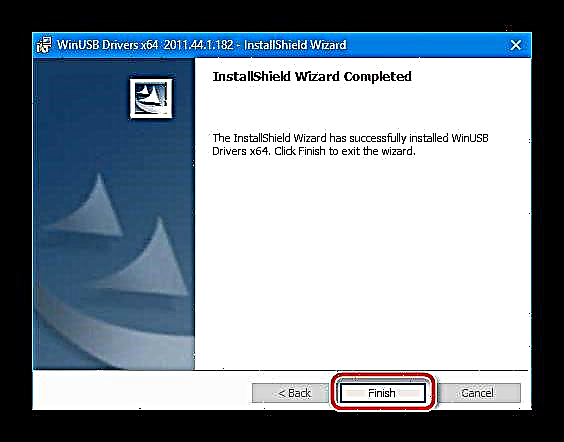
i sledite njegova uputstva.
- Po završetku instalatora, sve potrebne komponente bit će prisutne u sustavu.


Prebacite se na režim firmvera
Da bi aplikacija firmvera mogla komunicirati s memorijom pametnog telefona, potonji mora biti povezan na PC u posebnom režimu - "OSBL mod". Ovaj način rada u većini slučajeva funkcionira čak i u situacijama kada se pametni telefon ne uključuje, ne uključuje i ne radi ispravno.
- Za ulazak u režim rada potrebno je pritisnuti tipke na uređaju u isključenom stanju "Povećajte glasnoću" i "Prehrana" istovremeno. Držite tipke dok ne osjetite kratku vibraciju, a zatim otpustite.

Ekran telefona ostat će taman, ali u isto vrijeme uređaj će biti spreman za uparivanje sa računarom za manipulaciju memorijom.
- Izlaz iz "OSBL mod" izvedeno dugim pritiskom na tipku Uključenost.
VRLO VAŽNO !!! Kad svoj pametni telefon povežete u OSBL režimu na PC, operativni sistem će vas možda zatražiti da formatirate memoriju uređaja. Ni u kom slučaju ne pristajemo na formatiranje! To će dovesti do oštećenja stroja, često trajnih!


Utvrđivanje vrste uređaja za pokretanje sistema
U određenoj instanci Nokia Lumia 800 može biti prisutan jedan od dva preuzimača OS-a - "Dload" bilo QUALCOMM. Da biste odredili koji je tip ove kritične komponente instaliran, uređaj povežite u režimu "OSBL" do USB porta i otvorite Upravitelj uređaja. Sistem telefon određuje na sljedeći način:
- Utovarivač "Dload":
- Qualcomm bootloader:


Ako je na uređaj instaliran utovarivač Dload-a, niže opisane metode firmvera nisu primjenjive na njega! Razmotreno instaliranje OS-a samo na pametne telefone pomoću Qualcomm bootloader-a!
Rezervna kopija
Prilikom ponovne instalacije OS-a sve informacije sadržane u telefonu bit će prebrisane, uključujući korisničke podatke. Da biste spriječili gubitak važnih podataka, morate ih sigurnosno kopirati na bilo koji mogući način. U većini slučajeva primjena standardnih i mnogih dobro poznatih alata je dovoljna.
Foto, video i muzika.
Najjednostavniji način za spremanje sadržaja preuzetog na telefon je sinkronizacija uređaja s Microsoftovim vlasničkim alatom za interakciju Windows uređaja i osobnih računala. Instalacijski program možete preuzeti na linku:
Preuzmite Zune za Nokia Lumia 800

- Instalirajte Zune pokretanjem instalacijskog programa i slijedeći njegove upute.
- Pokrećemo aplikaciju i povezujemo Nokia Lumia 800 na USB port PC-a.
- Nakon čekanja na definiciju telefona u aplikaciji, pritisnite tipku Promenite odnose sinhronizacije
i utvrditi koja vrsta sadržaja treba kopirati na PC pogon.
- Zatvaramo prozor s parametrima, što će dovesti do trenutnog početka procesa sinkronizacije.
- Ubuduće će se ažurirani sadržaj uređaja automatski kopirati na PC kada je pametni telefon povezan.





Kontakt podaci
Kako ne biste izgubili sadržaj telefonskog imenika Lumia 800, možete sinkronizirati podatke s jednim od specijaliziranih servisa, na primjer, Googleom.
- Pokrenite aplikaciju na telefonu "Kontakti" i idi do "Podešavanja" klikom na sliku tri tačke na dnu zaslona.
- Odaberite Dodaj uslugu. Zatim unesite podatke svog računa, a zatim kliknite Prijava.
- Dodirom na naziv usluge, možete odrediti koji će sadržaj biti prenesen na poslužitelj usluge tako što ćete potvrditi odgovarajuće potvrdne okvire.
- Sada će se sve potrebne informacije sinkronizirati s pohranom u oblaku u vrijeme kada je pametni telefon povezan na Internet.



Firmware
Izdavanje ažuriranja softvera za Lumia 800 odavno je zaustavljeno, tako da možete zaboraviti na mogućnost dobivanja verzije Windows Phone-a iznad 7.8 na uređaju. U isto vrijeme, uređaji s Qualcommovim uređajem za pokretanje mogu se instalirati s modificiranim firmware-om Rainbowmod.

Predstavljene su promjene koje je autor uveo u običaj u odnosu na službeni firmver:
- Stock FullUnlock v4.5
- Uklanjanje svih unaprijed instaliranih OEM programa.
- Novo dugme "Traži"čija se funkcionalnost može prilagoditi.
- Izbornik koji vam omogućava brzo pokretanje aplikacija, kao i prebacivanje stanja Wi-Fi-ja, Bluetooth-a, mobilnog interneta.
- Mogućnost pristupa datotečnom sistemu putem USB veze, kao i sa samog pametnog telefona.
- Mogućnost postavljanja melodija zvona iz korisničkih muzičkih datoteka sadržanih u memoriji uređaja.
- Funkcija primanja ažuriranja aplikacija pomoću .cab datoteka.
- Mogućnost instalacije datoteke * .xappomoću upravitelja datoteka ili pregledača pametnih telefona.
Arhivu s firmwareom možete preuzeti sa linka:
Preuzmite firmware RainbowMod v2.2 za Nokia Lumia 800
Naravno, službena verzija OS-a može se instalirati i na uređaj s Qualcomm-loader-om, o tome će se govoriti u opisu metode softvera 2 u članku.
1. metoda: NssPro - prilagođeni firmver
U instaliranju modificiranog firmvera pomoći će posebna aplikacija Nokia Servisni softver (NssPro). Arhivu s programom za rad s dotičnim uređajem možete preuzeti ovdje:
Preuzmite Nokia servisni softver (NssPro) za firmver Nokia Lumia 800 (RM-801)
- Raspakirajte arhivu pomoću RainbowMod v2.2. Kao rezultat, dobijamo jednu datoteku - os-new.nb. Put lokacije datoteke mora se zapamtiti.
- Mi pokrećemo NssPro flaster u ime administratora.

Pogledajte snimak ekrana ispod. U polju koje sadrži imena uparenih uređaja može postojati određeni broj točaka "Disk uređaj". Ovisno o konfiguraciji, ovaj broj može varirati, a polje može biti prazno.
- Smart telefon prenosimo na "OSBL mod" i spojite ga na USB. Polje uparenih uređaja dopunit će se Disk pogon bilo "NAND DiskDrive".
- Ne mijenjajući ništa, idite na karticu "Treperi". Zatim u desnom dijelu prozora odaberite "WP7 Alati" i kliknite na dugme "Parse FS".
- Nakon dovršetka prethodnog koraka, informacije o memorijskim particijama bit će prikazane u polju s lijeve strane. To bi trebalo izgledati ovako:
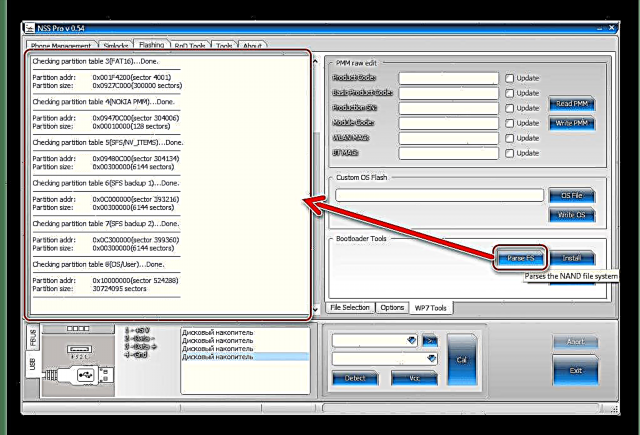
Ako se podaci ne prikazuju, onda je pametni telefon pogrešno spojen ili nije prebačen u OSBL mod, a daljnje manipulacije su besmislene!
- Tab "WP7 Alati" postoji dugme "OS datoteka". Kliknemo na nju i odredimo put do datoteke kroz prozor Explorera koji se otvori os-new.nbkoja se nalazi u direktoriju s nepakiranim prilagođenim softverom.
- Nakon što se datoteka s OS-om doda u program, započinjemo operaciju prijenosa slike u Lumia 800 memoriju pritiskom "Napiši OS".
- Proći će proces prijenosa informacija u Lumia 800 memoriju, a zatim će popuniti traku napretka.
- Čekamo u polju zapisnika pojavu natpisa "Provjera podataka ... Gotovo ...". To znači dovršenje procesa firmware-a. Isključujemo pametni telefon s računala i pokrećemo ga dugim pritiskom na tipku Uključivanje / zaključavanje
- Nakon pokretanja ostaje samo izvršiti početno postavljanje sustava i tada možete koristiti modificirano rješenje.










Druga metoda: NssPro - službeni firmver
Povratak na službeni firmver s običaja ili kompletna ponovna instalacija prvog nije težak čak ni u slučaju uređaja s opekom. Potrebno je samo unaprijed provesti neke manipulacije s paketom koji sadrži službenu verziju OS-a. Možete preuzeti željenu arhivu pomoću donje veze, a za postupke instalacije koristi se gore opisani NssPro softver.
Preuzmite službeni firmver za Nokia Lumia 800 (RM-801)

- Raspakirajte službeni paket firmvera i pronađite datoteku u direktoriju koji sadrži komponente RM801_12460_prod_418_06_boot.esco. Premještamo ga radi lakšeg korištenja u posebnoj mapi.
- Raspakirajte dobivenu arhivu pomoću bilo kojeg programa za arhiviranje.

U rezultirajućem direktoriju nalazi se datoteka - boot.img. Ovu sliku je potrebno upaliti na uređaj da biste se vratili na službenu verziju sistemskog softvera ili je ponovo instalirali.
- Pokrećemo flaster Nss Pro i slijedimo korake br. 2-5 prethodno opisane metode instalacije.
- Kada se utvrdi klikom "OS datoteka" datoteke s OS-om koji će se upaliti u pametni telefon, u Exploreru odredite put do direktorija koji sadrži sliku dobivenu koracima 1-2 ove upute.

Naziv datoteke "Boot.img" u odgovarajuće polje koje morate napisati ručno, a zatim kliknite "Otvori".
- Pritisnite tipku "Napiši OS" i promatrajte napredak instalacije koristeći indikator punjenja.
- Nakon pojava natpisa koji označava kraj operacije u polju zapisnika,
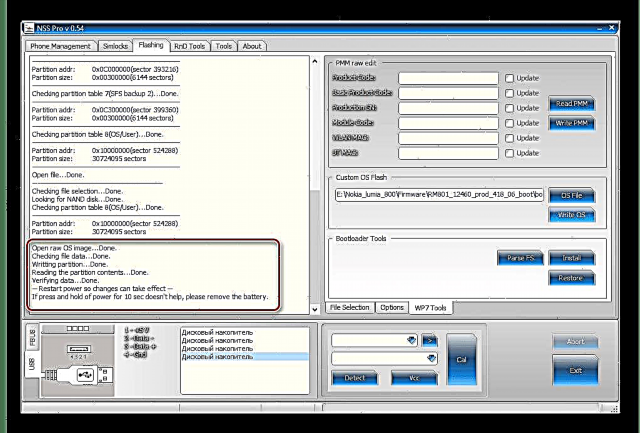
isključite pametni telefon iz USB kabla i uključite Lumia 800 dugim pritiskom na tipku "Prehrana" pre pojave vibracije.
- Uređaj će se pokrenuti u službenoj verziji Windows Phone 7.8. Potrebno je izvršiti samo početnu konfiguraciju OS-a.

Promijenite datotečnu ekstenziju * .esco na * .zip.

Ako se s ovom radnjom pojave poteškoće, okrećemo se jednom od uputa navedenih u materijalu:
Lekcija: Promjena proširenja datoteke u sustavu Windows 7



Ne zatvarajte prozor Nss Pro ili na drugi način prekidajte instalaciju!

Kao što možete vidjeti, zbog časne dobi Nokia Lumia 800, do danas nema puno radnih metoda za bljeskanje uređaja. Ujedno, gore navedeno omogućuje vam da postignete dva moguća rezultata - u potpunosti ponovo instalirate službenu verziju OS-a, a također dobijete priliku da koristite poboljšano modificirano rješenje.